วิธีตรวจสอบว่าตัวเลขเป็นจำนวนเต็มใน Excel หรือไม่?
มีสูตรใดให้เราตรวจสอบว่าตัวเลขในเซลล์เป็นจำนวนเต็มในแผ่นงานหรือไม่? ฉันต้องการให้เซลล์แสดง True ถ้าจำนวนเต็มตรงกันข้ามมันจะแสดง False เราจะทดสอบได้อย่างไรว่าค่าตัวเลขในเซลล์ที่กำหนดเป็นจำนวนเต็มใน Excel?
ตรวจสอบว่าตัวเลขเป็นจำนวนเต็มด้วยสูตรใน Excel หรือไม่
 ตรวจสอบว่าตัวเลขเป็นจำนวนเต็มด้วยสูตรใน Excel หรือไม่
ตรวจสอบว่าตัวเลขเป็นจำนวนเต็มด้วยสูตรใน Excel หรือไม่
หากต้องการตรวจสอบว่าตัวเลขที่ระบุเป็นจำนวนเต็มหรือไม่นี่คือสูตรบางอย่างที่อาจช่วยคุณได้ กรุณาดำเนินการดังนี้:
1. ในเซลล์ว่างโปรดพิมพ์สูตรง่ายๆนี้: = int (A1) = A1ดูภาพหน้าจอ:

2. จากนั้นลากจุดจับเติมไปยังเซลล์ที่คุณต้องการใช้สูตรนี้จากนั้นเซลล์จำนวนเต็มและเซลล์ว่างจะแสดงเป็น จริงเซลล์อื่น ๆ จะแสดงเป็น เท็จดูภาพหน้าจอ:

หมายเหตุ
ด้วยสูตรด้านบนเซลล์ว่างจะแสดงเป็น True หากคุณต้องการละเว้นเซลล์ว่างนี่คือสูตรอื่น: = IF (LEN (A1), MOD (A1,1) = 0, "")จากนั้นกด เข้าสู่ คีย์และคัดลอกสูตรไปยังเซลล์ที่คุณต้องการคุณจะได้รับผลลัพธ์ต่อไปนี้:
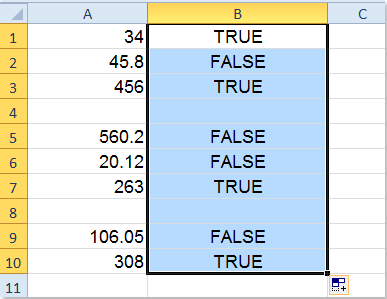
แทรกหรือสร้างตัวเลขวันที่เวลาหรือสตริงข้อความแบบสุ่ม
กับ Kutools สำหรับ Excel's แทรกข้อมูลสุ่ม คุณสามารถแทรกตัวเลขทศนิยมวันที่เวลาหรือสตริงข้อความแบบสุ่มโดยเร็วที่สุดในแผ่นงาน Excel คลิกเพื่อดาวน์โหลด Kutools for Excel!
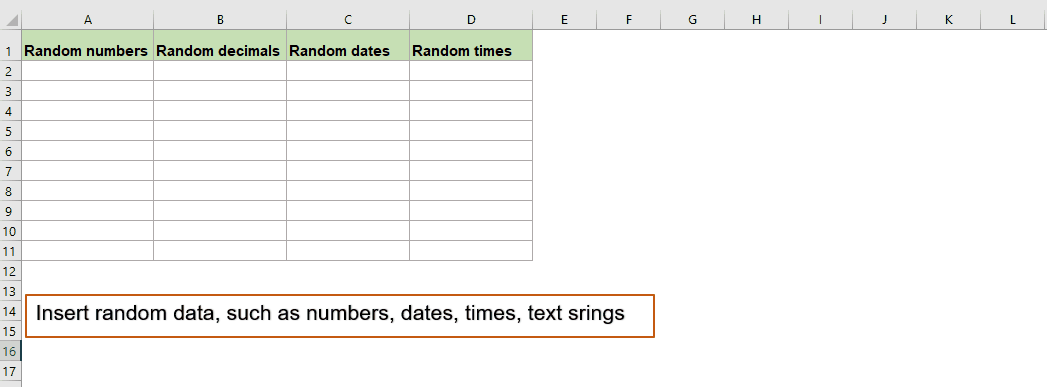 <
<
Kutools สำหรับ Excel: ด้วย Add-in ของ Excel ที่มีประโยชน์มากกว่า 300 รายการให้ทดลองใช้ฟรีโดยไม่มีข้อ จำกัด ใน 30 วัน ดาวน์โหลดและทดลองใช้ฟรีทันที!
บทความที่เกี่ยวข้อง:
วิธีเปรียบเทียบว่าเซลล์หลายเซลล์เท่ากันใน Excel หรือไม่?
สุดยอดเครื่องมือเพิ่มผลผลิตในสำนักงาน
เพิ่มพูนทักษะ Excel ของคุณด้วย Kutools สำหรับ Excel และสัมผัสประสิทธิภาพอย่างที่ไม่เคยมีมาก่อน Kutools สำหรับ Excel เสนอคุณสมบัติขั้นสูงมากกว่า 300 รายการเพื่อเพิ่มประสิทธิภาพและประหยัดเวลา คลิกที่นี่เพื่อรับคุณสมบัติที่คุณต้องการมากที่สุด...

แท็บ Office นำอินเทอร์เฟซแบบแท็บมาที่ Office และทำให้งานของคุณง่ายขึ้นมาก
- เปิดใช้งานการแก้ไขและอ่านแบบแท็บใน Word, Excel, PowerPoint, ผู้จัดพิมพ์, Access, Visio และโครงการ
- เปิดและสร้างเอกสารหลายรายการในแท็บใหม่ของหน้าต่างเดียวกันแทนที่จะเป็นในหน้าต่างใหม่
- เพิ่มประสิทธิภาพการทำงานของคุณ 50% และลดการคลิกเมาส์หลายร้อยครั้งให้คุณทุกวัน!
